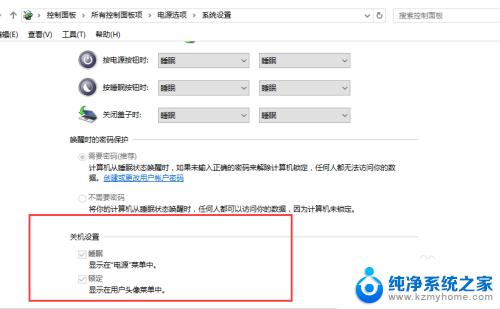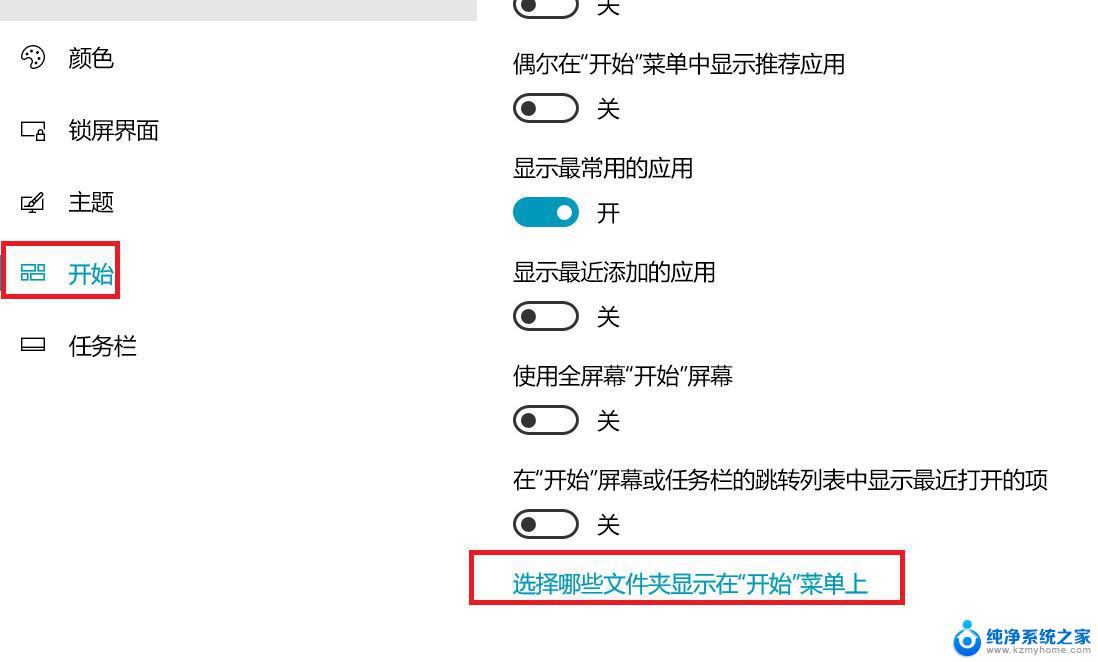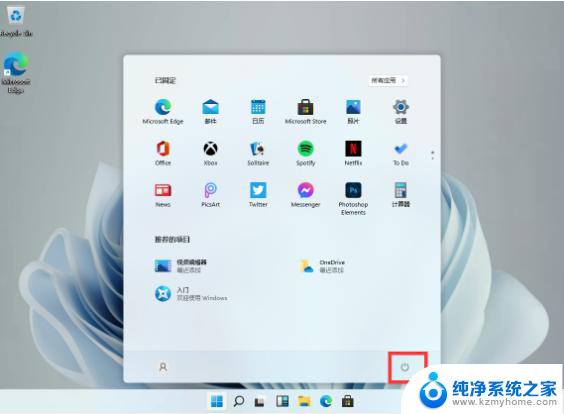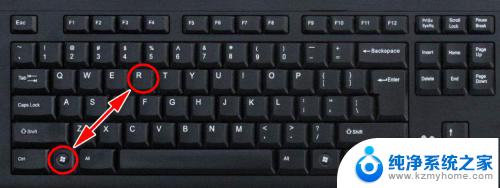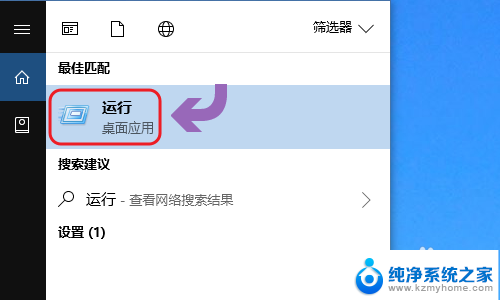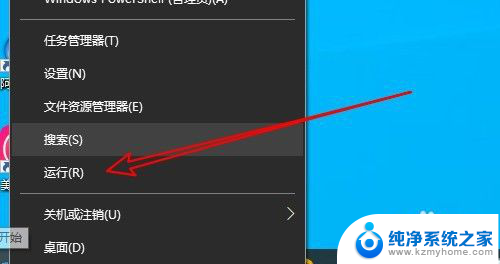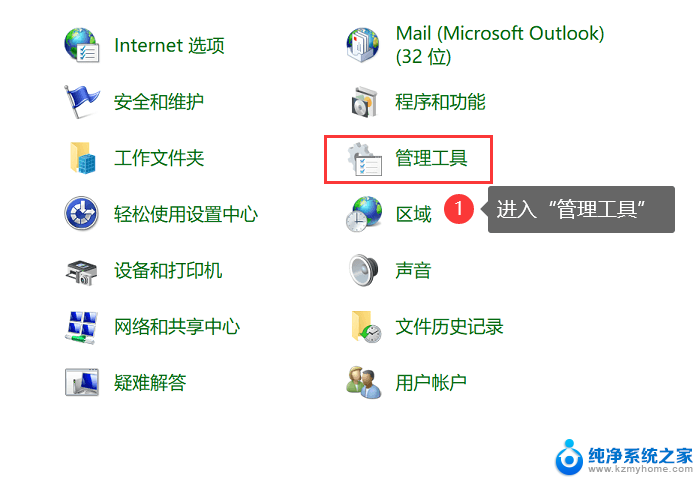win 10 设定关机 Win10怎么快速关机
在日常使用电脑的过程中,我们都会遇到需要关机的情况,而在Windows 10系统中,如何快速关机是许多用户关注的问题。在Win10系统中,有多种快速关机的方法,比如通过快捷键、命令提示符或者设置快捷方式等。通过这些方法,可以帮助我们更快速地完成关机操作,提高工作效率。接下来让我们一起来了解一下Win10系统中快速关机的方法吧!

方法一:点击关机按钮关闭Win10
1、点击Win10系统右下角的开始菜单,在展开的菜单里可以看到关机的图标。
2、点击关机图标,出现睡眠,关机或是重启Win10。点击关机后,win10就可以正常关机了。
方法二:快捷键关闭win10
1、使用快捷键来关闭Win10。同时按下“Alt+F4”弹出关闭Windows对话框,点击下拉框进行选择关闭Win10。
2、选择关机后,点击确定,就可以把win正常关机了。
方法三:右键快捷关闭Win10
1、在Win10系统的左下角的开始菜单处点击右键,在弹出列表里可以看到“关机或注销”按钮。通过这种方式也可以关闭Win10系统。
2、将鼠标移动到关机或注销上,再点击出现列表里的关机选择。点击关机后,Win10也可以正常关闭。
以上就是win 10 设定关机的全部内容,还有不清楚的用户就可以参考一下小编的步骤进行操作,希望能够对大家有所帮助。